การเพิ่มประสิทธิภาพไดรเวอร์กราฟิก: 3 ขั้นตอนเพื่อเพิ่มประสิทธิภาพ GPU ของคุณวันนี้ ⚡
ไดรเวอร์การ์ดจอของคุณมีความสำคัญอย่างยิ่งต่อประสิทธิภาพของระบบ ดังนั้นการตรวจสอบการอัปเดตเป็นประจำจึงเป็นสิ่งสำคัญอย่างยิ่ง โดยเฉพาะอย่างยิ่งสำหรับเกมเมอร์ เพราะการอัปเดตไดรเวอร์การ์ดจอให้ทันสมัยอยู่เสมอจะช่วยเพิ่มประสิทธิภาพได้อย่างมาก 🎮✨
ต่างจากไดรเวอร์ฮาร์ดแวร์อื่นๆ ที่มักจะมีการอัปเดตเล็กน้อย ไดรเวอร์การ์ดจอมักจะมีการเปลี่ยนแปลงที่สำคัญอยู่เสมอ Nvidia, AMD และ Intel มักจะออกไดรเวอร์ใหม่ๆ ที่มีการปรับปรุงประสิทธิภาพ แก้ไขข้อบกพร่อง และคุณสมบัติต่างๆ อย่างสม่ำเสมอ 🚀
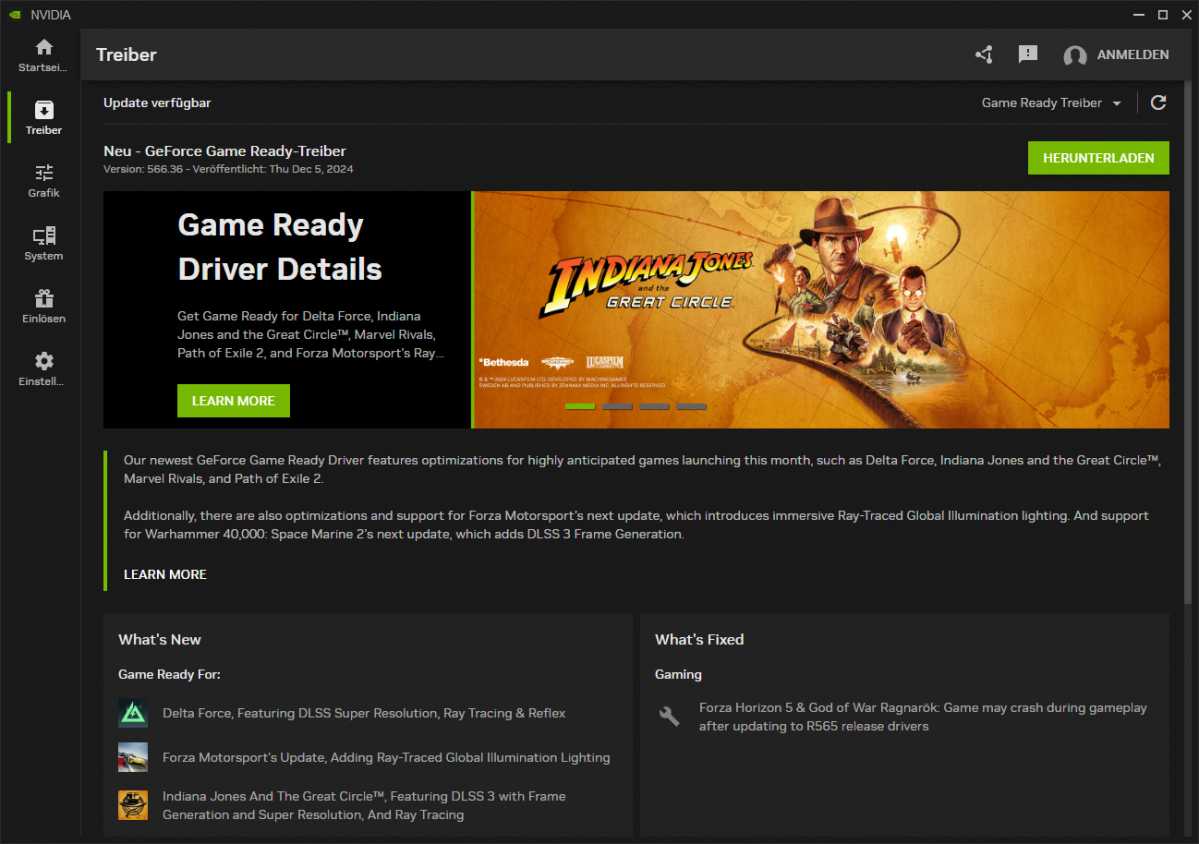 แอปอย่าง Nvidia App จะตรวจสอบการอัปเดตไดรเวอร์โดยอัตโนมัติ
แอปอย่าง Nvidia App จะตรวจสอบการอัปเดตไดรเวอร์โดยอัตโนมัติเทคโนโลยี เช่น คุณสมบัติการอัปสเกล DLSS (Deep Learning Super Sampling) ก็ได้รับประโยชน์จากการปรับแต่งเหล่านี้เช่นกัน แม้ว่าคุณจะไม่ใช่แฟนวิดีโอเกมและแทบไม่ต้องการเลย ประสิทธิภาพกราฟิก 3D คุณไม่ควรละเลยการอัปเดตไดรเวอร์เนื่องจากมักจะแก้ไขข้อบกพร่อง 🐛🔧
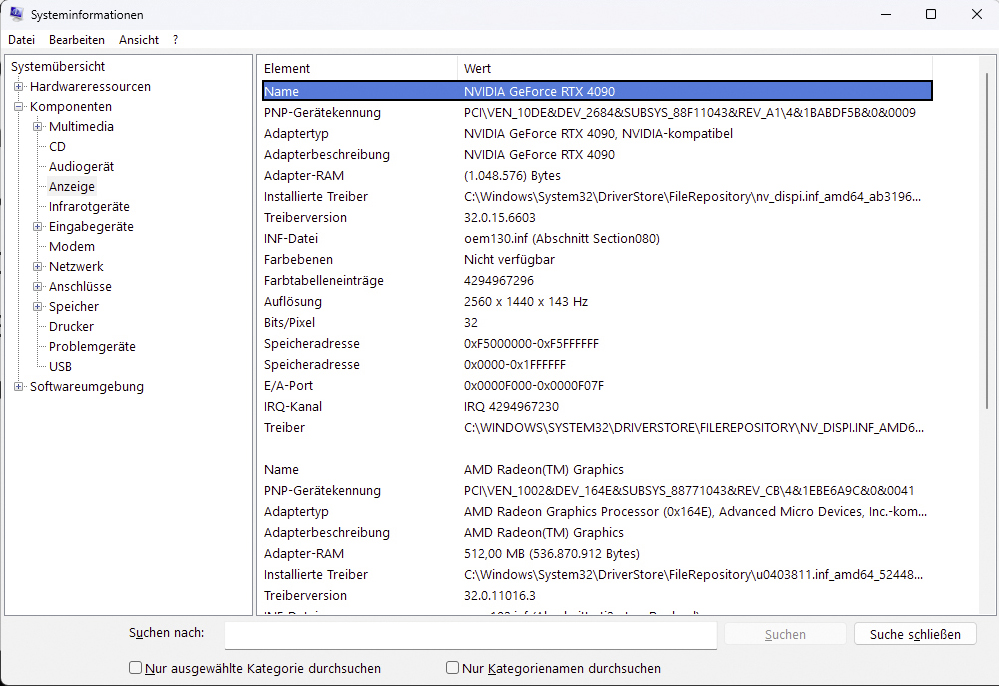 คุณสามารถตรวจสอบรุ่นการ์ดจอของคุณได้อย่างง่ายดายในข้อมูลระบบ Windows
คุณสามารถตรวจสอบรุ่นการ์ดจอของคุณได้อย่างง่ายดายในข้อมูลระบบ Windowsเพื่อให้แน่ใจว่าไดรเวอร์ของคุณเป็นเวอร์ชันล่าสุด ให้ตรวจสอบการ์ดแสดงผลของคุณก่อน เปิด "ข้อมูลระบบ" ในคอมพิวเตอร์ของคุณโดยพิมพ์ลงในเมนู Start ของ Windows ในส่วน "จอแสดงผล" ใต้ "ส่วนประกอบ" คุณจะพบข้อมูลเกี่ยวกับรุ่นการ์ดแสดงผลของคุณ 🖥️🔍
หากคุณใช้แล็ปท็อปที่มีกราฟิก Intel, Nvidia หรือ AMD ระบบของคุณอาจสลับระหว่าง GPU แบบรวมและแบบแยกโดยอัตโนมัติตามปริมาณงาน หากเป็นเช่นนี้ คุณควรอัปเดตไดรเวอร์เพื่อเพิ่มประสิทธิภาพการเล่นเกมให้สูงสุด 💻⚡
ดาวน์โหลดไดรเวอร์โดยตรงจากเว็บไซต์ของผู้ผลิต คุณสามารถเลือกรุ่นการ์ดแสดงผลของคุณด้วยตนเอง หรือใช้เครื่องมือบนเว็บไซต์เพื่อตรวจหาฮาร์ดแวร์ของคุณ หรืออาจใช้โปรแกรมอย่าง "Nvidia App" ของ Nvidia หรือ "ฉบับอะดรีนาลิน"Graphics Command Center" ของ AMD นำเสนอฟีเจอร์ที่สะดวกสบาย เช่น การอัปเดตอัตโนมัติและการปรับแต่งเกมให้เหมาะสม ส่วน "Graphics Command Center" ของ Intel ก็มีบริการที่คล้ายคลึงกัน 📥💡
 โดยเฉพาะอย่างยิ่งไดรเวอร์การ์ดจอ ควรได้รับการอัปเดตอยู่เสมอ วิธีนี้จะช่วยให้คุณมั่นใจได้ว่าจะใช้งานฮาร์ดแวร์ได้อย่างเต็มประสิทธิภาพ และแก้ไขหรือป้องกันข้อผิดพลาดต่างๆ ได้ ⚙️💪
โดยเฉพาะอย่างยิ่งไดรเวอร์การ์ดจอ ควรได้รับการอัปเดตอยู่เสมอ วิธีนี้จะช่วยให้คุณมั่นใจได้ว่าจะใช้งานฮาร์ดแวร์ได้อย่างเต็มประสิทธิภาพ และแก้ไขหรือป้องกันข้อผิดพลาดต่างๆ ได้ ⚙️💪โปรดทราบว่าการ์ดจอรุ่นเก่าจะไม่ได้รับการอัปเดตไดรเวอร์ใหม่ในที่สุด เนื่องจากผู้ผลิตมักให้ความสำคัญกับรุ่นปัจจุบัน ดังนั้น หากการ์ดจอของคุณมีอายุมากกว่าห้าปี คุณไม่ควรคาดหวังว่าจะมีประสิทธิภาพที่ดีขึ้นมากนัก อย่างไรก็ตาม ควรตรวจสอบการอัปเดตเป็นระยะๆ เพื่อให้แน่ใจว่าการ์ดจอของคุณมีความเสถียรและเข้ากันได้ 🔄🕰️
โดยสรุป:การอัปเดตไดรเวอร์การ์ดจอของคุณให้เป็นปัจจุบันเป็นขั้นตอนง่ายๆ ที่มีผลกระทบต่อประสิทธิภาพการทำงานอย่างมาก ⚡️: ระบุ GPU ของคุณในข้อมูลระบบ ดาวน์โหลดไดรเวอร์อย่างเป็นทางการ หรือใช้แอปของผู้ผลิต - Nvidia App, AMD Adrenalin หรือ Graphics Command Center - และตรวจสอบการอัปเดตเป็นประจำเพื่อใช้ประโยชน์จากการปรับปรุงประสิทธิภาพ การแก้ไข และคุณสมบัติต่างๆ เช่น DLSS ✅
โปรดทราบว่าการสนับสนุนรุ่นเก่าอาจสิ้นสุดลง และในบางกรณี ไดรเวอร์หรือส่วนพึ่งพาที่ล้าสมัยอาจทำให้ระบบปฏิบัติการเข้ากันไม่ได้ ดังนั้นคุณจึงไม่ควรคาดหวังว่าจะได้รับการปรับปรุงครั้งใหญ่ใน GPU ที่มีอายุมากกว่าห้าปี นอกจากนี้ ไดรเวอร์ที่ขาดหายไปหรือไม่ตรงกันอาจทำให้เกิดปัญหาขัดข้องหรือทำให้ฮาร์ดแวร์ทำงานไม่ถูกต้อง ดังนั้นการตรวจสอบและติดตั้งไดรเวอร์ที่เหมาะสมจึงยังคงเป็นสิ่งสำคัญต่อเสถียรภาพและความเข้ากันได้ของระบบ















